פרסומת
כשעברתי על פוסטים ישנים ב- MakeUseOf Answers שלשום, נתקלתי בשאלה שנשאלת לעתים קרובות. כיצד אתה ממזג קבצים או תיקיות כפולים כשאתה משתמש במחשב Windows? למשתמשי לינוקס יש כלים פשוטים שבהם הם יכולים להשתמש כדי להשוות במהירות קבצים, כמו למשל פקודת ה- diff.
כאן ב- MakeUseOf, כיסינו המון אפליקציות שממזגות קבצים, למשל המאמר של מארק כיצד לעשות זאת מיזוג קבצי PDF פיצול ומיזוג של קבצי PDF בקלות בעזרת כלי קל זה קרא עוד , או המאמר של סיייקט על כיצד למזג קבצי וידאו - - חמשת האפליקציות המובילות בחינם למיזוג או פיצול קבצי וידאואינך זקוק לעורך וידאו מתקדם כדי לפצל ולמזג קבצי וידאו. להלן האפליקציות הטובות ביותר בהן תוכלו להשתמש בכדי לבצע את העבודה הפשוטה הזו. קרא עוד . עם זאת, מה אם אתה רק רוצה למזג מסמכים או תיקיות מלאים ברשימות כפולות לכאורה של קבצים?
במערכת Windows, המשימה לא כל כך פשוטה כמו בה לינוקס, אך הצורך מתעורר מדי פעם. אולי היו לך שתי ספריות נפוצות במשך זמן רב, ולמרות כל המאמצים לשמור אותם בסנכרון, הם כבר לא מכילים אותם קבצים. או אולי ערכת את אותו מסמך בכמה מיקומים, ואתה כבר לא בטוח איזה מהם הוא האחרון ביותר, ואתה לא רוצה לאבד שום דבר חשוב באף אחד מההעתקים? היכולת להשוות בין קבצים או תיקיות כפולים לכאורה יכולה ממש להועיל לפעמים.
יישום קוד פתוח המציע פונקציונליות "שונה" למשתמשים ב- Windows הוא כלי קבצים משוכפל בחינם הנקרא WinMerge. תוכנית זו תקבל שלושה טיעונים - קובץ או תיקיה להצגה משמאל, קובץ או תיקיה להציג בצד ימין, ומסנן שמשתמשים מתקדמים יכולים להשתמש בו כדי לתפעל את ההשוואה ו- להתמזג.
השוואה בין שתי תיקיות כפולות
אחד השימושים הסבירים ביותר ליישום מועיל זה הוא להשוות בין שני קבצים שאתה מניח שהיו מסונכרנים, אבל אולי, מכל סיבה שהיא, התחלת לפקפק בשתי התיקיות באמת כפילויות. כלי השירות לקבצים כפולים של WinMerge לא יכול רק לדעת אם שתי התיקיות הן כפילויות, אלא זה יכול הדגש את ההבדלים המדויקים, כך שתוכלו להחליט מה עליכם לעשות בכדי להפוך את שתי התיקיות לאמיתיות כפילויות.

כדי להציג כיצד זה עובד עם תוכן התיקיות, יצרתי שתי תיקיות בדיקה המכילות קבצי טקסט ותמונה זהים, למעט שני הבדלים בתיקיות. תיקיה מספר שתיים מכילה קובץ טקסט נוסף וקובץ תמונה נוסף. כפי שתוכל לראות לעיל, בחרתי בתיקייה 1 ובתיקיה 2 כהשוואה בין ראש לראש. תוך שניות לאחר לחיצה על אישור, התוצאות היו בתוך.

כפי שאתה יכול לראות, WinMerge זיהה מייד את שני הפערים. MyImage5.bmp ו- TextDocument4.txt מזוהים באופן מיידי כקיימים רק בתיקיה מצד ימין, תיקיה 2. היישום אפילו מספק את תאריכי שינוי הקבצים כך שתוכלו לראות האם יש אפילו הבדלים במועד שינוי הקבצים. בהחלט ישנם מקרים שבהם ייתכן שיש לך קובץ עם אותו שם, אך האחד מתעדכן ואילו השני אינו. תוכנה זו תזהה גם את ההבדלים הללו.
השוואת שני קבצים כפולים
כדי לבצע ניסוי זה, שיניתי את TextDocument1.txt ו- TextDocument2.txt בתיקיה 2 כך ששניהם יכילו טקסט זהה. בעיקרון הכנסתי את כל שלושת העמודים הראשונים של מובי דיק לכל קובץ. ואז הכנסתי שלושה משפטים ייחודיים בקובץ אחד ומשפט ייחודי בקובץ שני. הבדיקה היא לבדוק האם WinMerge יכולה לבודד נכונה ולזהות את כל שלושת ההבדלים בין שני הקבצים הללו.
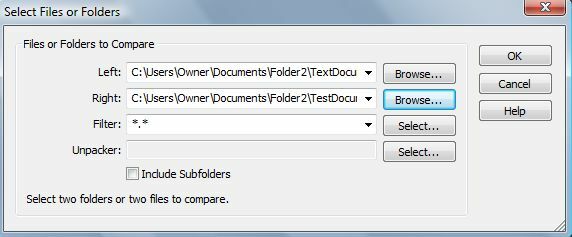
הנה, הגדרתי את המסמך 1 בצד שמאל ואת המסמך 2 בצד ימין. במקרה זה, לא חלים מסננים - רציתי להשוות בין שני הקבצים שורה לקו ומילה למילה.
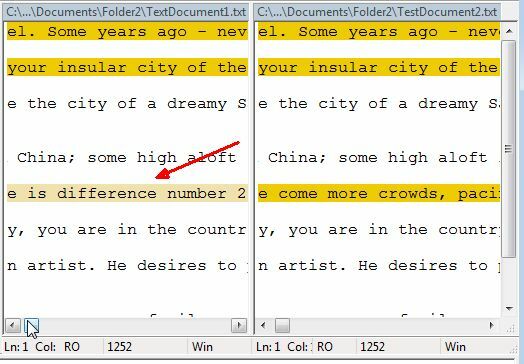
כפי שניתן לראות לעיל, היישום זיהה בהצלחה כל הבדל. השורה המכילה את השינויים מודגשת, והשינוי עצמו מודגש עוד יותר כך שתוכלו לגלול במהירות על גבי שורות הטקסט ולראות מה ההבדלים המדויקים. הדבר הנחמד בזה הוא שאם אתה עובד על עבודת מחקר והוספת פסקאות שלמות לעותק הישן, כשאתה נמצא בחלון שמאלי / חלון ימין זה, אתה יכול למעשה לערוך כל אחד מהמסמכים כמו שאתה עושה בכל טקסט עורך.
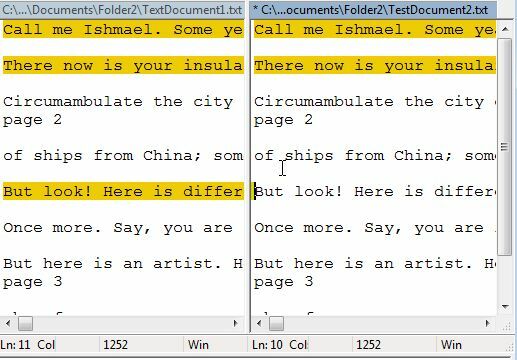
כאן הדגשתי את השורה הייחודית במסמך 1 והדבקתי אותה באותה שורה במסמך 2. אתה יכול לעשות זאת עבור שורות בודדות או פסקאות שלמות - ערוך את אחד מהמסמכים ככל שתמצא לנכון!
ביצוע מיזוג
אם לעבור באופן ידני את תוצאות ההשוואה שורה אחר שורה והעתקתם למסמך של הגירסה האחרונה בהחלט היה עובד, התוכנה לא באמת תיקרא Winמיזוג אם לא הייתה איזושהי גישה אוטומטית לתהליך. ובכן, בהחלט יש. אחד מפריטי התפריט העליונים הוא "מיזוג, "והאפשרויות תחת פריט תפריט זה מפרטות את כל מה שתצטרך כדי למזג קבצים או ספריות כפולים שיש לך.

תשע האפשרויות הראשונות בתפריט זה הן למעשה מה שהייתי מכנה מיזוג "חצי אוטומטי". אתה יכול להשתמש באפשרויות התפריט או בפקודות המקלדת כדי לעבור בין כל הבדל בקבצים ואז העתק את הטקסט הנוסף לימין או למסמך השמאלי, תלוי איזה אתה רוצה להפוך ל"מאסטר "שלך מסמך.
שתי האפשרויות האחרונות הן למעשה המיזוג האוטומטי לחלוטין. ברגע שתגלול במהירות דרך ההבדלים בקבצים ואתה מרוצה שאתה רוצה לשמור על הכל את התוכן הייחודי מקובץ אחד ולהעביר אותו לקובץ, פשוט בחר את הקובץ שאליו ברצונך להתמזג ובחר או "העתק הכל לימין"או"העתק הכל לשמאל. " אפשרויות אלה עפות אוטומטית לאורך כל ההבדלים ומשנות את קובץ המאסטר כך שהוא מכיל תוכן נוסף שיש לקובץ האחר. לאחר סיום התהליך, הקבצים והתיקיות שלך שוב יהיו זהים.
האם היה לך אי פעם הצורך להשוות או למזג שני קבצים או תיקיות כפולים? האם ניסית פעם את כלי השירות לקבצים כפולים של WinMerge? שתף את דעותיך והתובנות שלך בסעיף ההערות שלהלן.
לראיין תואר ראשון בהנדסת חשמל. הוא עבד 13 שנה בהנדסת אוטומציה, 5 שנים בתחום ה- IT, וכעת הוא מהנדס אפליקציות. כעורך מנהל לשעבר של MakeUseOf, הוא דיבר בכנסים ארציים להמחשת נתונים והופיע בטלוויזיה וברדיו הארציים.


